ArduBlock电脑端官方正版2024最新版绿色免费下载安装
软件介绍
ArduBlock是Arduino官方编程环境的第三方软件,必须要在Arduino软件下运行,ArduBlock是以图形化积木搭建的方式编程的,这样的方式会使编程的可视化和交互性加强,编程门槛降低!
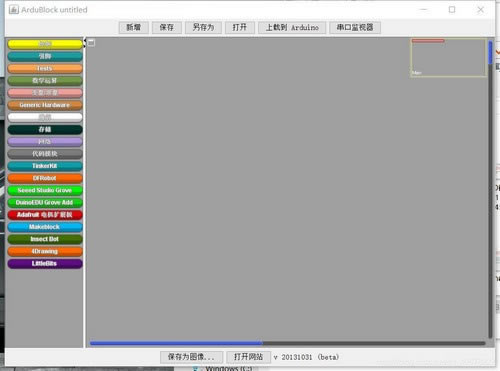
功能介绍
一、工具区
工具区包括“新增”“保存”“另存为”“打开”“上载到Arduino”“Serial Monitor”,“新增”就是新建,“保存”“另存为”“打开”也都是其它软件的常用工具,这里就不做介绍了。点击“上载到Arduino”,Arduino IDE将生成代码,并自动上载到Arduino板子,需要注意的是在上载Arduino之前,要查看一下端口号和板卡型号是否正确。在点击“上载到Arduino”之后,我们可以打开Arduino IDE查看程序是否上载成功。“Serial Monitor”则是打开串口监视器,串口监视器只有在电脑中有Arduino端口时才能打开。
二、积木区
积木区包含了《Arduino创意机器人》课程中用到的所有模块,还包括有一些课程中没有涉及但经常用到的模块。积木区的积木共分为七大部分:控制,引脚,逻辑运算符,数学运算,变量/常量,实用命令,教育机器人。
1.控制
控制中的各个模块都是一些*基本的编程语句,只要接触过编程的人都会很容易理解这里面的各个模块的含义。
2.引脚
引脚中的各个模块是针对Arduino板的引脚(也称针脚)所设计的,主要是数字针脚和模拟针脚,也包括一些常见的使用,比如舵机,超声波等。
3.逻辑运算符
逻辑运算符主要包括常见的“且”“或”“非”,还包括比较运算符,如数字值、模拟值和字符的各种比较。
4.数学运算
数学运算主要是Arduino中常用的基本运算,包括四则运算、三角函数、函数映射等。
5.变量/常量
变量/常量主要包括数字变量、模拟变量、字符变量、字符串变量以及它们对应的各种常量。
使用方法
将下载的文件拷贝到Ske tchbook location。
默认位置为“C:My Documents(我的文档)Arduino”。一级一级地在这个目录下建子目录,如:“C:My DocumentsArduino oolsArduBlockTool ool”(强调,文件夹名一定要区分大小写,否则无效),然后把下载好的ardublock-all.jar文件拷贝到tool文件夹里。
如:我的默认位置在C盘的文档里。
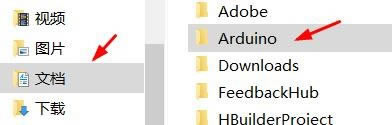
然后在Arduino文件夹里一级一级的建立tools,ArduBlockTool,tool文件。如图:
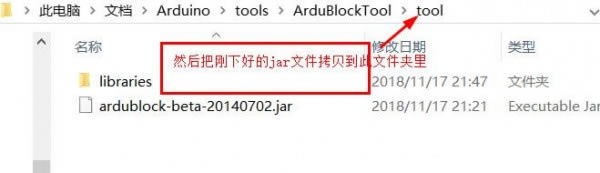
然后启动 Arduino IDE,在“文件”(file)目录里找到"*项"(Preferences),点击打开,设置如下
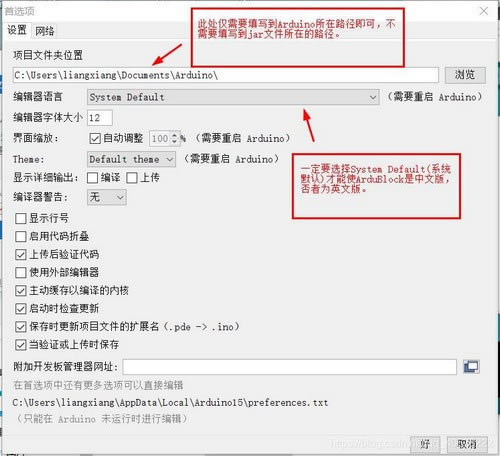
安装成功后,重启Arduino IDE,在“工具” (Tools)目录下,点击ArduBlock即可进入ArduBlock图形化界面。
……
ArduBlock电脑端官方正版2024最新版绿色免费下载安装 >>本地高速下载
>>本地下载